Če z vsako datoteko OneDrive za Mac, ki jo poskušate prenesti, prejmete kodo -49, brez panike. To je precej redka koda napake, vendar je dobra novica, da jo lahko popravite. Sledite spodnjim korakom za odpravljanje težav, da opravite delo.
Vsebina
-
Kako popraviti kodo napake OneDrive -49 na Macu
- Preverite svojo različico aplikacije
- Preverite ime datoteke
- Prekinite povezavo svojega računa in odstranite datoteke .DS_Store
- Ponastavite OneDrive
- Čista namestitev OneDrive
- Zaključek
- Povezane objave:
Kako popraviti kodo napake OneDrive -49 na Macu
Preverite svojo različico aplikacije
Najprej se prepričajte, da uporabljate 64-bitno različico aplikacije. Če uporabljate staro različico Officea za Mac, namestite 64-bitno različico. Kot hiter opomnik, tudi ne macOS Catalina niti Big Sur podpira 32-bitne aplikacije. Torej, pojdite v App Store, prenesite najnovejšo različico OneDrive in preverite, ali je napaka -49 izginila.
Preverite ime datoteke
Poleg tega preverite problematično datoteko in jo preimenujte, če ime datoteke vključuje posebne znake. Čeprav vaš MacBook morda podpira ustrezne znake, je OneDrive pravzaprav precej izbirčen, ko gre za imena datotek. Za več informacij o omejitvah, ki veljajo za imena datotek in vrste datotek OneDrive, pojdite na
Microsoftova stran za podporo.Prepričajte se, da imate v računalniku dovolj prostora za prenos problematične datoteke. Če vam zmanjkuje prostora za shranjevanje, izbrišite nekaj največjih datotek.
Prekinite povezavo svojega računa in odstranite datoteke .DS_Store
Pojdi do Nastavitve OneDrivein kliknite na račun zavihek. Nato kliknite na Prekinite povezavo s tem Macom. Znova zaženite OneDrive, znova povežite svoj Mac z OneDrive in preverite rezultate.
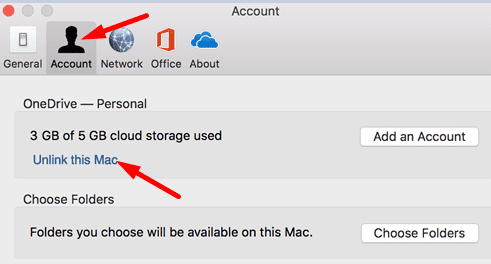
Če se težava ponovi, poskusite odstranite vaše datoteke .DS_Store. Če so te datoteke poškodovane, OneDrive ne bo mogel pravilno sinhronizirati vaših datotek in map.
- Pojdi do Finder, pomaknite se do Aplikacijein izberite Pripomočki.
- Dvokliknite na terminal.
- Vnesite sudo ls, in pritisnite tipko Return. To vam bo dalo superuporabniška (root) dovoljenja v terminalu. Vnesite svoje skrbniške poverilnice, če ste pozvani.
- Poiščite problematično datoteko ali mapo in se vrnite na Terminal.
- Vrsta cd sledi presledek, nato pa povlecite problematično mapo v terminal. Orodje bo samodejno dokončalo pot do mape namesto vas. Pritisnite tipko za vrnitev.
- Nato vnesite rm -f .DS_Store in znova pritisnite Vrni se. Preverite, ali je težava izginila.
Ponastavite OneDrive
- Pojdi k svojemu Aplikacije mapo.
- Nato z desno tipko miške kliknite OneDrive in izberite Pokaži vsebino paketa.
- Pojdi do Vsebinain izberite Viri.
- Po tem dvokliknite na ResetOneDriveApp.command (ali ResetOneDriveAppStandalone.command).

- Zaženite OneDrive in preverite rezultate.
Čista namestitev OneDrive
- Kliknite ikono OneDrive, izberite Nastavitve, Pojdi do Oin kliknite na Prekini povezavo možnost.
- Odprite Aplikacije mapo in povlecite OneDrive v smeti.
- Pomaknite se do /Users/UserName/Library/Containers.
- Če sta na vašem računalniku vidni spodnji mapi, ju povlecite v smetnjak:
- com.microsoft.skydrive-mac
- com.microsoft. SkyDriveLauncher
- Izbrišite lokalno shranjeno mapo OneDrive.
- Preverite, ali je pod vašim imenom mapa OneDrive, in jo odstranite.
- Znova namestite OneDrive in preverite, ali je težava izginila.
Zaključek
Če želite popraviti kodo napake OneDrive 49, namestite 64-bitno različico aplikacije. Nato preverite, ali ime datoteke vsebuje posebne znake, in jo preimenujte. Poleg tega prekinite povezavo z računalnikom Mac, odstranite datoteke DS_Store in ponastavite OneDrive. Če težave ne odpravite, odstranite in znova namestite OneDrive. Ali so vam te rešitve pomagale odpraviti težavo? Sporočite nam v spodnjih komentarjih.